「グーグルアナリティクスの導入と設置は終わった」
「ブログサイトとグーグルアナリティクスの連携後にすべきことはあるの?」
あなたはこのような悩みをお持ちではありませんか?
実は、グーグルアナリティクスを使用する前に初期設定をしなくてはなりません。
グーグルアナリティクスをあなたのブログサイトに設置した段階で、すぐに初期設定しましょう。
今回の記事では、初期設定の方法を分かりやすくまとめてみました。
この記事を読んで、「グーグルアナリティクスの初期設定」に関する不安が少しでも解消できたら幸いです。

グーグルアナリティクスは初期設定が必要!
グーグルアナリティクスの導入と設置が完了したら、次はグーグルアナリティクス画面での初期設定を行います。
やるべきことは3つ!
- アカウントの初期設定
- プロパティの初期設定
- ビューの初期設定
今回は、ひとつめの「アカウントの初期設定」の方法を解説します。
アカウントの初期設定の方法
グーグルアナリティクスにログインします。
グーグルアナリティクスの管理画面を開きます。
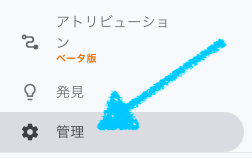
アカウントの初期設定では、「あなた自身のIP除外設定」が必要となります。
グーグルアナリティクスを導入・設置をした際、作成されたトラッキングIDがあなたのブログサイトに設置されているかどうかを確認しましたよね?
詳しくはこちらの記事をご覧ください。
グーグルアナリティクスの始め方記事URL貼る!
アクティブ数を確認した時、あなたが見ている自分のブログがカウントされていましたよね!
あなた自身のIP除外設定とは、簡単に言うと自分で自分のブログをチェックした時もアクセス解析が行われ、セッションやユーザー数にカウントされてしまう、ということを防ぐための設定です。
ブログを立ち上げたばかりの頃、アクセスは少ないはずなのに、自分自身がなんどもアクセスしたため、他のユーザーのアクセスだと勘違いするケースがあります。
このような勘違いを防ぐためにも、今のうちに自分のIP除外設定をしておくことをおすすめします。
設定方法は簡単です。
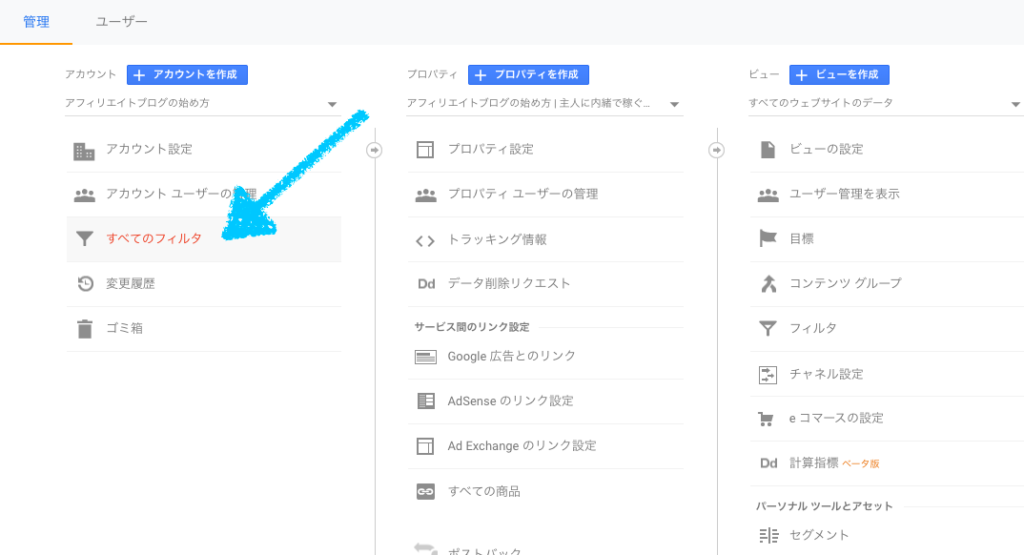
アナリティクス設定画面>「すべてのフィルタ」をクリックします。
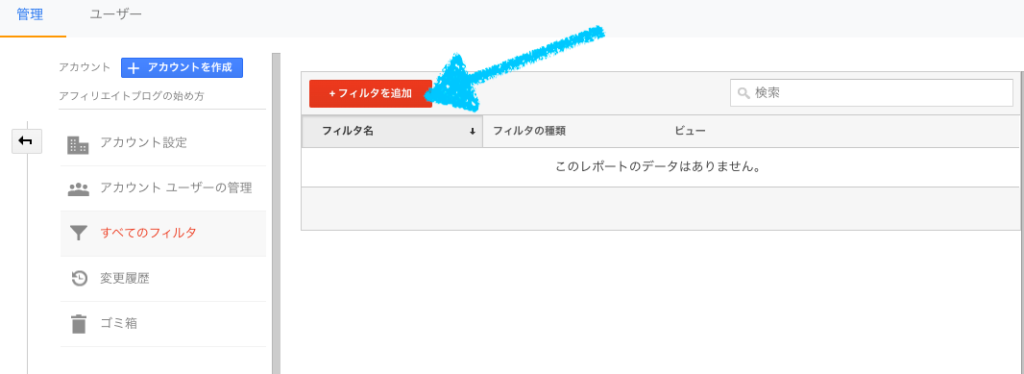
「フィルタを追加」をクリックし、以下の情報を入力します。
- フィルタ名を入力
- フィルタの種類で「定義済み」を選択
- 「除外」「IPアドレスからのトラフィック」「等しい」を選択
- IPアドレスを入力
- 「すべてのウェブサイトのデータ」をハイライトして選択
- 「追加」をクリックし「選択したビュー」に表示させる
IPアドレスは、CMANを使って確認するとよいでしょう。
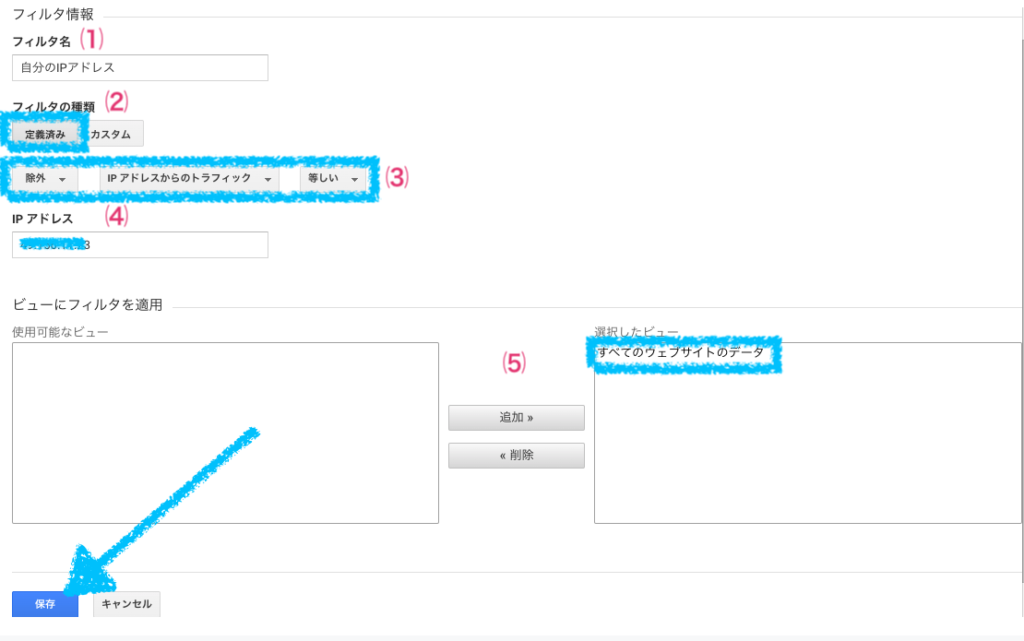
上記画像のように入力・設定し、画面下の「保存」をクリックします。
これで「自身のIP除外設定」は完了です!

最後に、本当にあなたのIPアドレスが除外されているのか、正しく設定できているのかを確認してみましょう。
あなたのブログサイトを開いた状態で、グーグルアナリティクスのホーム画面を確認します。
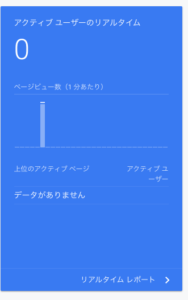
「アクティブユーザーのリアルタイム表示」が0のままだと成功です!
すぐに反映しない場合がありますが、その場合は少し時間をあけてから再度確認してみてくださいね。
グーグルアナリティクスのアカウント初期設定は今のうちに!
「グーグルアナリティクスを早く使いたい!」
という気持ちは分かりますが、グーグルアナリティクスを利用する前にすべき初期設定を怠ると、正確なデータをアナリティクスで得ることができなくなります。
グーグルアナリティクスをあなたのブログサイトに設置したら、まずはアカウントの初期設定、自身のIPアドレスを除外する設定を終わらせてしまいましょう!
読まれるブログを育てるために必要なグーグルアナリティクスを適切に利用するための大事な作業です。
まだグーグルアナリティクスのアカウント初期設定が終わっていない、という方は今すぐ行動に移しましょう!








